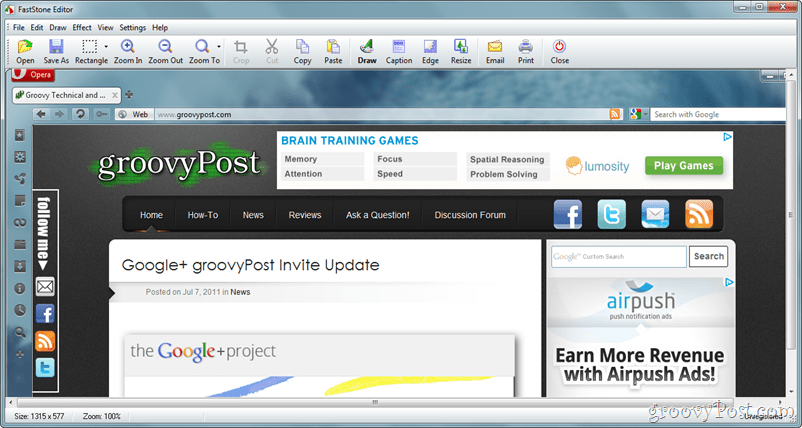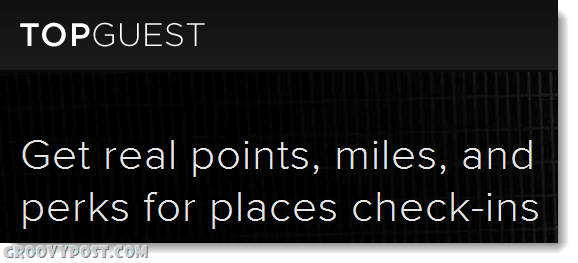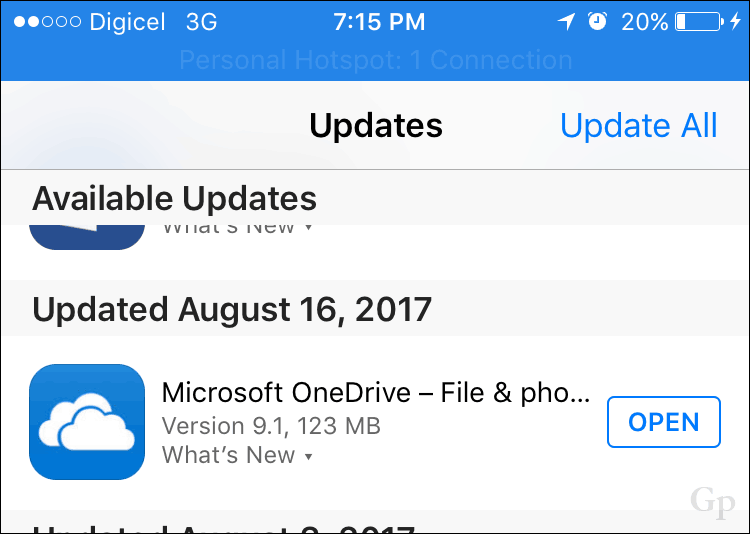Mitä ovat Excel-kaavat ja miksi minun pitäisi käyttää niitä?
Microsoft Office Kunnostautua / / March 17, 2020
Viimeksi päivitetty

Pelotellaanko kaavoilla Excelissä? Älä ole! Tämä 5 minuutin lukema auttaa sinua hyödyntämään Excelin kaikkia mahdollisuuksia.
Kaikista Microsoft Office Suite -ohjelmistoon sisältyvistä ohjelmista Excel näyttää olevan se, joka saattaa olla hämmentävinä ihmisille, jotka ovat vasta aloittamassa Microsoft Officen kanssa. Exceliä käytetään ensisijaisesti laskentataulukko-ohjelmana. Kun sinulla ei ole tarvetta laskentataulukoihin, et ehkä oikeasti ole yhteydessä ohjelmaan, mutta mitä tapahtuu, kun joudut lopulta käyttämään sitä, mutta kaikki kaavat ja sellaiset ovat hieman hämmentäviä. Ei hätää, hajotamme joitain kaavoja, joita voit käyttää Excelissä.
Mitä ovat Excel-kaavat?
Kaavat ovat Excelin sydän ja sielu. Kaavat tekevät Excelistä niin tehokkaan ja käytännöllisen. Ne ovat kuitenkin melko yksinkertaisia: kaava on lauseke, joka laskee solun arvon.
Kaavan vastakohta on ennalta määritetty arvo. Esimerkiksi numero 1 tai sana “koripallo”.
Kaava puolestaan on funktion tai yksinkertaisen matemaattisen operaation tulos. Nämä toiminnot voivat vaihdella hyvin yksinkertaisista, kuten “1 + 1”, jotain monimutkaisempia, kuten “VLOOKUP (E2, A: C, False)”.
Excelissä on paljon kaavoja, joita voidaan käyttää, mutta aloittelijoiden täytyy saada perusasiat ensin alas ennen kuin ne voivat siirtyä eteenpäin. Excel-kaavat voivat tulla erittäin monimutkaisiksi, mutta jos tarvitset sitä päivittäiseen käyttöön yksinkertaisilla laskentataulukoilla, sinun ei tarvitse pelätä sitä ollenkaan.
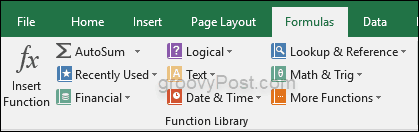
Otetaanpa ensimmäinen kaavasi
Aloita yksinkertainen perehtyäksesi kaavoihin. Avaa tyhjä Excel-laskentataulukko ja kirjoita seuraava soluun:
=2+2
Paina Enter ja katso mitä tapahtuu.
Onnittelut! Teit juuri kaavan.
Excel-kaavaa käytettäessä on tärkeää muistaa, että toisin kuin kirjoittaessasi jotain paperille missä kirjoitat yhtälömerkin viimeksi (2 + 2 =) Excelissä, aloitat kaavat aina kirjoittamalla yhtälön ensimmäinen.
Huomaat, että kaavan laskettu arvo on annettu laskentataulukossa. Mutta kun valitset sen, näet kaavan ylöspäin kaavapalkissa.
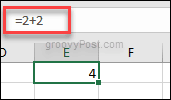
Voit muokata kaavaa kaavapalkissa ja saat erilaisen tuloksen. Anna sille käsitys saadaksesi kuvan toimivuudesta.
Lisää perustietoja Excel-toiminnoista aloittelijoille
Kun olet saanut yksinkertaiset matematiikkaoperaatiot, kokeile yhtä Excelin helpoimmista ja hyödyllisimmistä toiminnoista: AutoSum.
Aloita täyttämällä pari riviä tai saraketta numeroilla. Ne voivat olla ennalta määritettyjä lukuja tai kaavoja, kuten työskentelemme edellisessä osassa.
Tämä on kaava, joka voidaan tehdä automaattisesti napsauttamalla vain painiketta työkalurivillä. Tämä on tarkoitettu, kun haluat nopeasti lisätä vain sarakkeen tai numeroiden rivin arkillesi. Voit myös tehdä keskiarvot ja pari muuta automaattisesti.
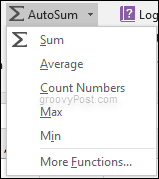
Kokeile erilaisia vaihtoehtoja, jotka AutoSum antaa sinulle, ennen kuin siirryt eteenpäin.
Mitä ovat soluviittaukset ja kuinka niitä käyttää?
Olet ehkä huomannut, että AutoSumin tulokset muuttuvat sen yläpuolella tai vieressä olevien solujen mukaan. Tämä johtuu siitä, että se käyttää soluviittauksia.
Soluviittaus on laatikon sijainti arkin sisällä, joten sano napsautat B1, joka on soluviittaus. Sarake on merkitty kirjaimella ja rivi numerolla. Yksinkertaisesti sanottuna soluviittaus on yhdistelmä Sarake ja Numero.
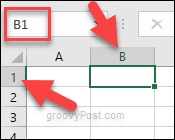
Merkitys B on sarake, 1 on rivi, joka tarkoittaa soluviittausta B1.
Syy, jonka haluat käyttää soluviittauksia, on se, että se parantaa työskentelyä kaavojen kanssa Excelissä. Se tarkoittaa, että sinun ei tarvitse jatkuvasti kirjoittaa kaavaa, mikä säästää paljon aikaa. = 2 + 2 kirjoittamisen sijasta kirjoitat = B1 + B2 ja joka kerta kun muutat numeroita kyseisissä soluissa, summa muuttuu myös ilman, että sinun täytyy kirjoittaa kaava uudestaan ja uudestaan.
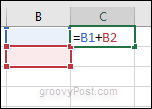
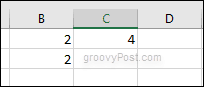
johtopäätös
Tämä auttaa sinua pääsemään alkuun miten Excel-kaavat toimivat. Soluviitteiden käyttäminen helpottaa varmasti elämääsi. On paljon Microsoft Excel -ominaisuudet tarkistaa, mutta näiden perustietojen oppiminen tekee asioista hieman helpompaa.
Kun olet huomannut, kuinka funktiot ja kaavat toimivat, voit aloittaa työskentelyn edistyneempien Excel-toimintojen kanssa. Katso tämä Excel-toimintojen viite Microsoftilta, kun olet valmis lisää!
Tarvitsetko apua toiminnossa tai kaavassa Excelissä? Jätä kommentti ja näemme, mitä voimme tehdä.